Thay thế tiện ích thư viện Elementor bằng addon thư viện WP Media Folder
Đúng là Elementor là trình tạo trang thực sự tốt với nhiều công cụ để vận hành một website chuyên nghiệp nhưng vẫn luôn có khả năng thêm và cải thiện các công cụ có sẵn như thư viện ảnh chẳng hạn.
Mục lục
Nói lời tạm biệt với thư viện phương tiện lộn xộn.
WP Media Folder cho phép bạn phân loại tệp, đồng bộ hóa thư mục với bộ nhớ đám mây, tạo phòng trưng bày tuyệt vời và thậm chí thay thế hình ảnh mà không làm hỏng liên kết.
Tối ưu hóa quy trình truyền thông của bạn ngay hôm nay
Bắt đầu sử dụng addon Thư viện tuyệt vời này cho WordPress
Để làm theo hướng dẫn này, chúng tôi đang sử dụng WP Media Folder và WP Media Folder Gallery Addon , sẽ cung cấp cho bạn tất cả các công cụ cần thiết.
Bây giờ chúng ta đã cài đặt Elementor, WP Media Folder và addon viện Thư viện WP Media Folder , hãy bắt đầu bằng cách tạo Thư viện đầu tiên của chúng ta, để làm điều này, hãy đi tới Thư viện Phương tiện> Thư mục Thư mục Phương tiện trên phần này, nhấp vào + Thêm Thư viện Mới > Tạo thư viện đa phương tiện mới .
Nó sẽ bật lên các tùy chọn để dễ dàng thiết lập bộ sưu tập đầu tiên của bạn, trong bước này, hãy đặt tên, nếu bạn muốn nó là một thư mục con, hãy gán một thư mục và cuối cùng, chọn theme bộ sưu tập mà bạn sẽ sử dụng.
Lần này chúng tôi sẽ gọi nó là "Elementor Gallery" và chọn thư viện Vật liệu.
Thiết lập theo ý muốn rồi nhấn vào Create .
Bây giờ chúng ta đã có bộ sưu tập và theme được chọn, hãy thêm hình ảnh. Bạn có thể tải chúng lên, nhập chúng từ Google Photos hoặc thêm chúng trực tiếp từ Thư viện phương tiện. Chúng tôi sẽ thêm chúng từ Thư viện phương tiện. Để làm điều này, hãy nhấp vào biểu tượng WordPress.
Thao tác này sẽ tải thư viện phương tiện cùng với các thư mục từ plugin, vì vậy hãy chọn tất cả hình ảnh bạn muốn thêm và cuối cùng nhấp vào Lưu.
Tất cả các hình ảnh sẽ được nhập vào tiện ích addon Thư viện cho thư viện này.
Điều này sẽ hoàn thành việc tạo thư viện. Nhiều công cụ tốt khác sẽ cho phép bạn tùy chỉnh bộ sưu tập của mình nhiều hơn, chẳng hạn như lề, kích thước, màu sắc và căn chỉnh.
Hiện tại, chúng ta sẽ để nguyên thư viện này và đi tới Elementor để xem việc sử dụng Thư viện Addon này trực tiếp trong Trình tạo trang dễ dàng như thế nào.
Sử dụng Elementor với addon thư viện hình ảnh
Bây giờ thư viện đã được tạo, hãy đi tới trang/bài đăng mà bạn muốn thêm thư viện. Và Elementor đó đã được tải, hãy tìm khối có tên WP Media Folder Addon và thêm nó vào trang của bạn.
Bạn sẽ thấy các tùy chọn trong menu bên trái cho khối, tìm tùy chọn "Chọn thư viện" và chọn thư viện mà bạn đã tạo.
Bản xem trước sẽ tải ở phía bên phải của trình chỉnh sửa.
Từ phía bên trái, bạn có thể tùy chỉnh thêm thư viện của mình để phù hợp với nội dung của bạn. Bạn cũng có thể thay đổi thư viện từ phía bên trái để có thể kiểm tra xem theme sẽ trông như thế nào khi được chèn trực tiếp vào nội dung với các thành phần/thông tin khác mà bạn thêm vào trang của mình bằng Elementor.
Như bạn có thể thấy, có nhiều tùy chọn mà bạn có thể đặt để bạn có thể tùy chỉnh thêm thư viện trực tiếp từ phiên bản trang.
Mỗi thư viện có các tùy chọn riêng, chẳng hạn như các thanh trượt sẽ có tùy chọn để đặt số dòng Thanh trượt trong theme thanh trượt và số cột sẽ được sử dụng cho theme.
Hãy cùng xem các themecó sẵn với Thư viện Addon:
Mặc định
Masonry
Danh mục đầu tư
Trình chiếu
Trượt dòng
Lưới hình vuông
Material
Lưới tùy chỉnh
Như bạn có thể thấy, có rất nhiều themethư viện mà bạn có thể sử dụng để làm cho tất cả các phòng trưng bày của bạn trông thực sự chuyên nghiệp.
Tiện ích thư viện phần tử trong video
Kêu gọi tất cả các quản trị viên web!
Tiết kiệm thời gian và tăng năng suất với WP Media Folder . Dễ dàng sắp xếp các tệp phương tiện của khách hàng, tạo các phòng trưng bày tùy chỉnh và cung cấp trải nghiệm người dùng liền mạch.
Nâng cấp website bây giờ!
Thư viện Addon và Elementor, tất cả những gì bạn cần!
Giống như tiêu đề đã nói, Elementor và WP Media Folder Gallery Addon là tất cả những gì bạn cần để tạo một trang web thực sự chuyên nghiệp và hiển thị phương tiện của bạn cho người dùng bằng cách sử dụng các thư viện là một phần "nâng cao" khác trong theme của bạn;)
Và đây không phải là tất cả vì bạn sẽ có thể sử dụng tất cả các tính năng khác như nhập trực tiếp album Google Photo vào Thư viện của mình!
Và tất nhiên, đó không phải là tất cả những gì bạn có thể làm với Addon , hãy truy cập vào đây để bạn có thể xem thêm thông tin và tải plugin + addon !
Khi bạn đăng ký vào blog, chúng tôi sẽ gửi cho bạn một e-mail khi có những cập nhật mới trên trang web để bạn không bỏ lỡ chúng.

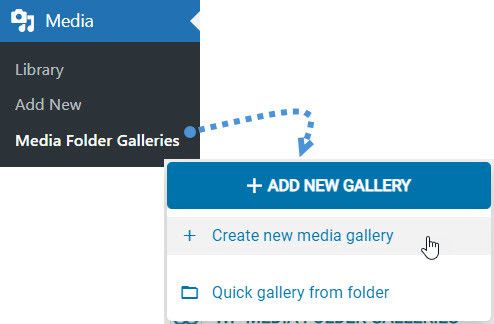
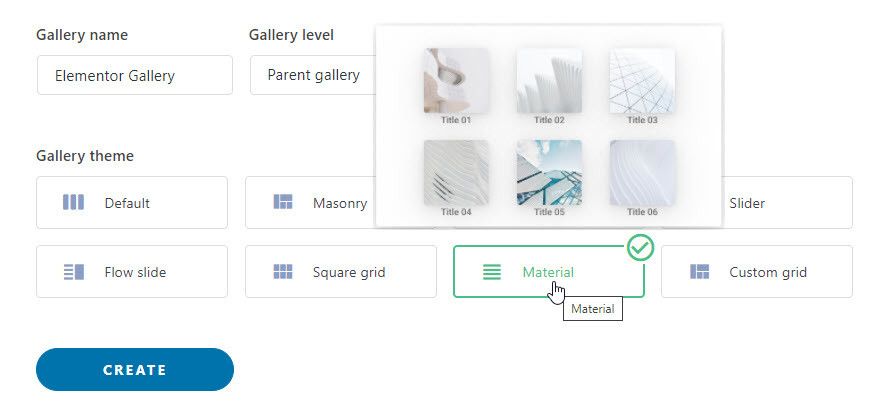
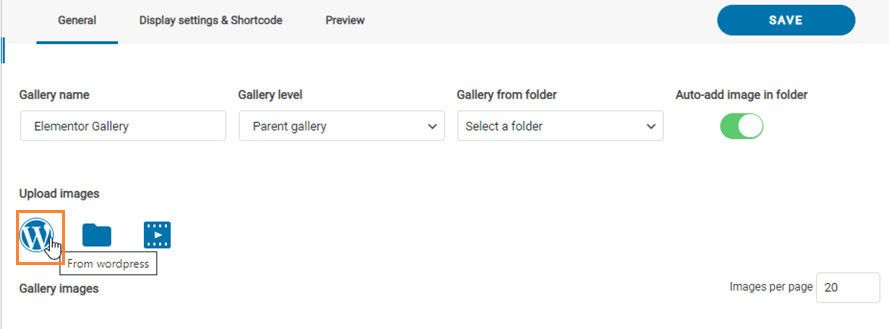
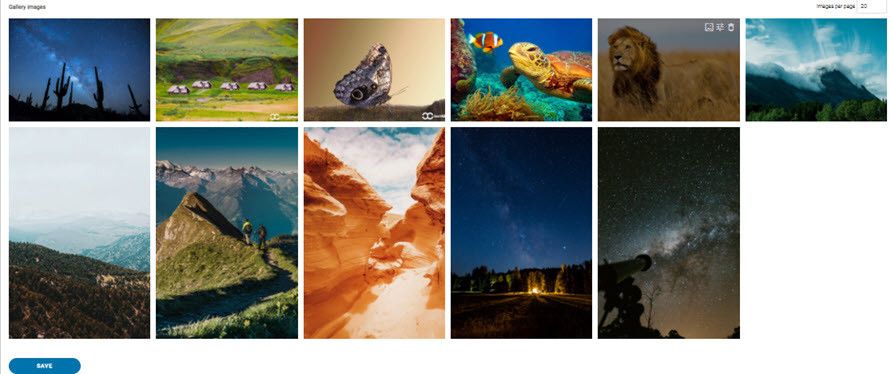
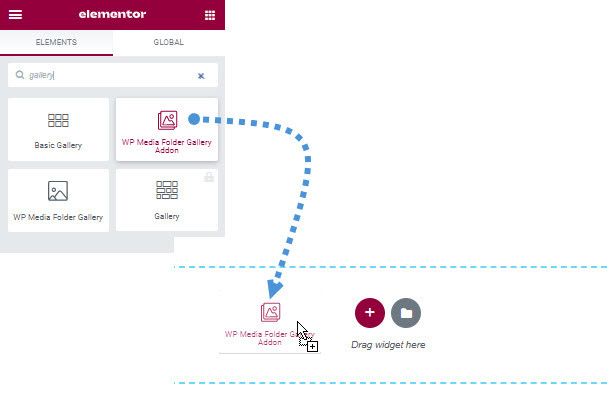
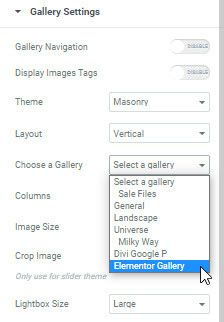
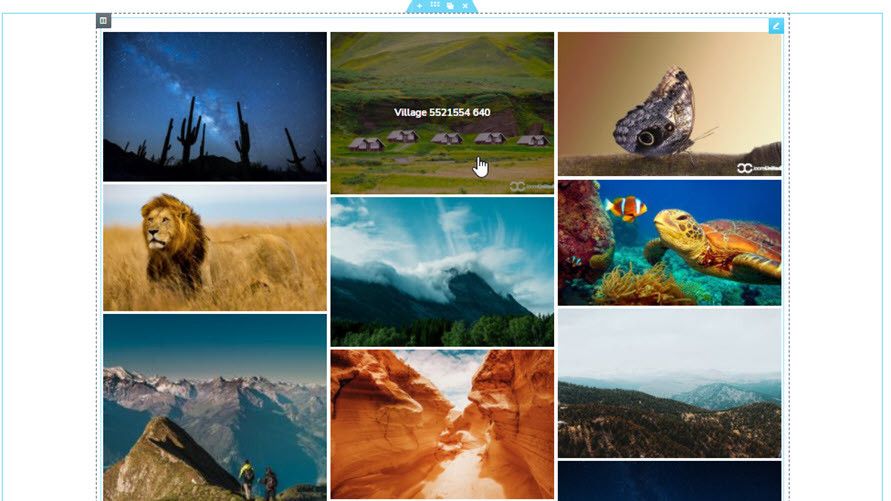

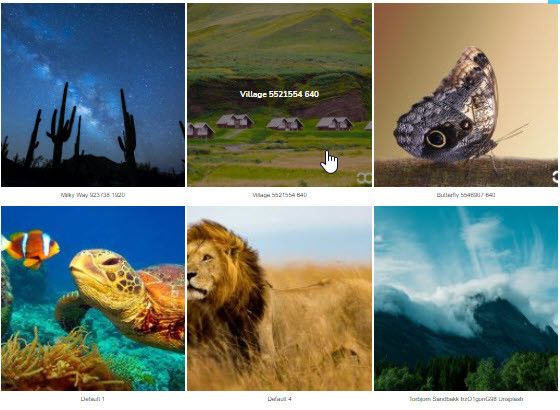
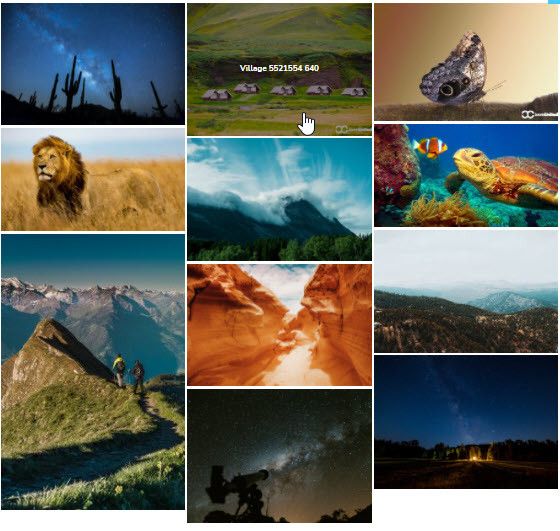
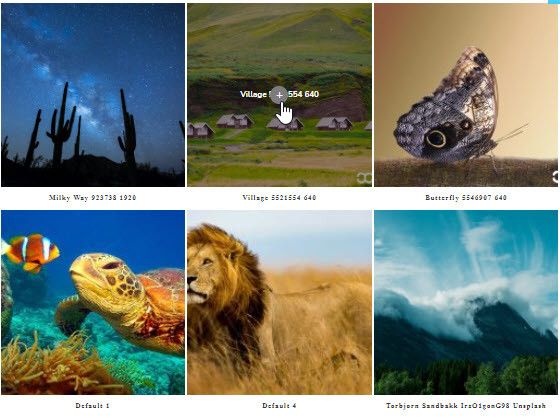
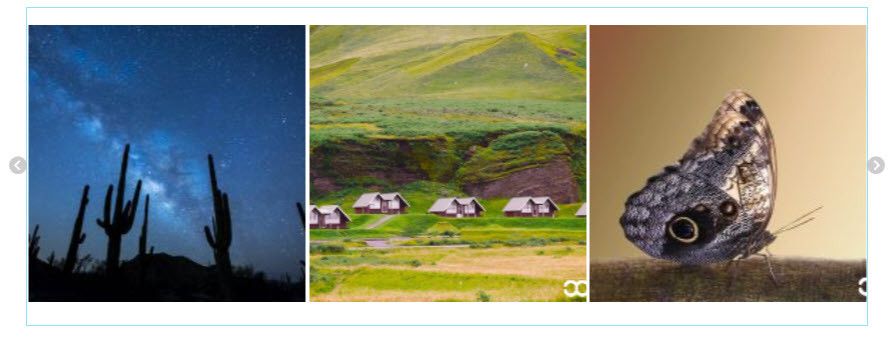
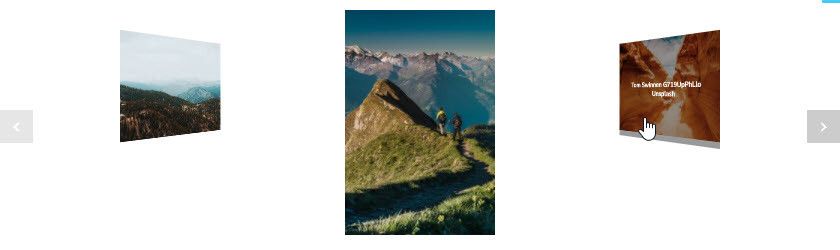
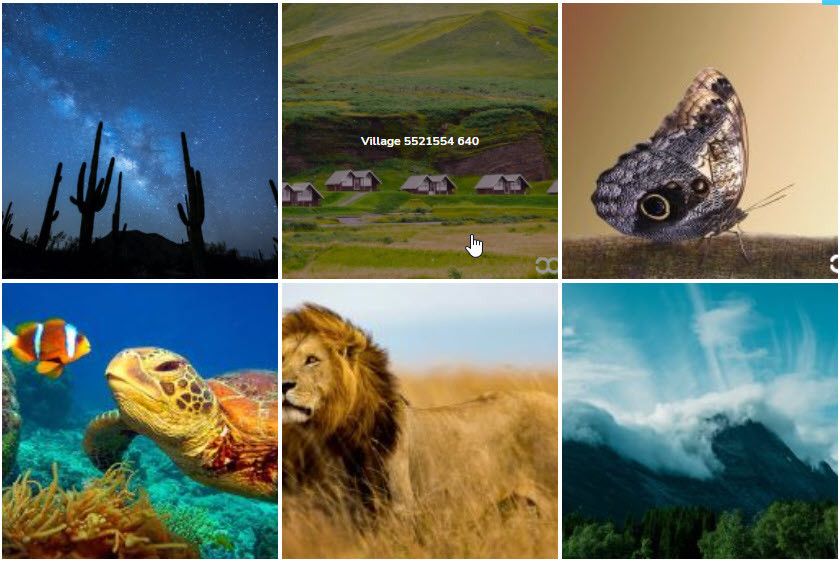
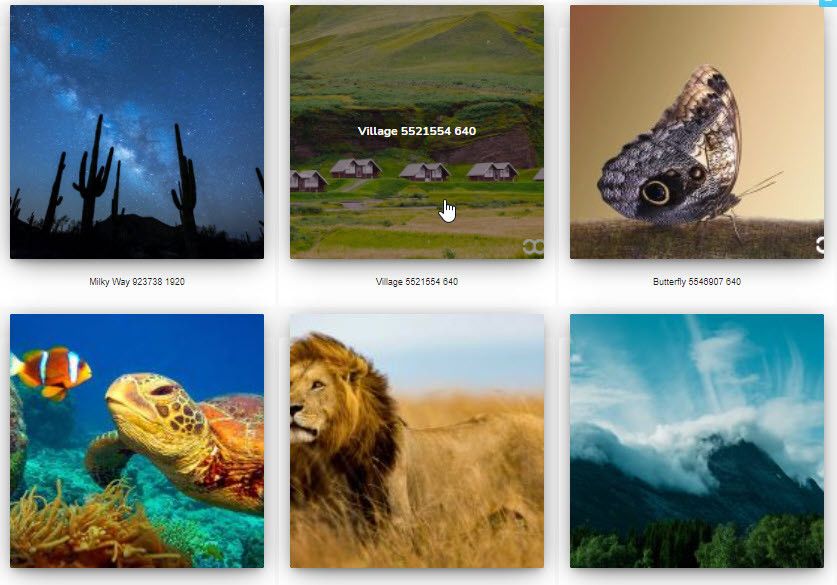
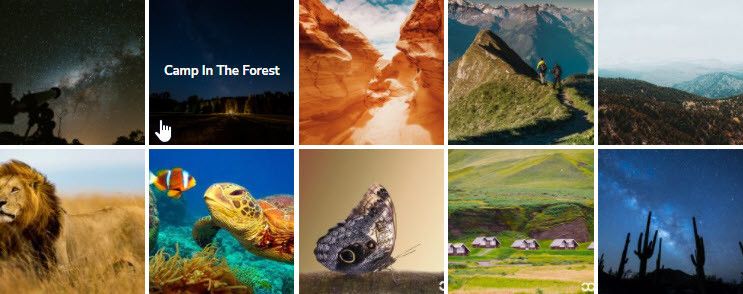


Bình luận